Winbox-Fernzugriff mit MKController sicher einrichten
Zusammenfassung
Dieser Artikel zeigt, wie die MKController-App den Fernzugriff auf MikroTik-Geräte durch direkte Integration mit Winbox revolutioniert. Öffentliche IPs und manuelle VPN-Konfigurationen gehören der Vergangenheit an – MKController automatisiert alles und erstellt einen sicheren VPN-Tunnel, sodass sich Winbox wie im lokalen Netzwerk verbindet. Mit wenigen Klicks können Administratoren Geräte sicher von überall bedienen, direkt über die vertraute Winbox-Oberfläche. Ob am Desktop oder auf Android – die Einrichtung ist schnell, unkompliziert und eliminiert Netzwerkprobleme. Winbox wird so durch nahtlosen Fernzugriff noch leistungsfähiger.
Winbox mit MKController
Die Fernverwaltung von MikroTik-Geräten, oft über Winbox durchgeführt, ist eine zentrale Fähigkeit für Netzwerkadministratoren. Die direkte Freigabe von Geräten über öffentliche IPs oder die manuelle Konfiguration von Virtual Private Networks (VPNs) für den Fernzugriff bringt jedoch erhebliche Sicherheits- und Komplexitätsprobleme mit sich.
Eine Alternative, die diesen Prozess vereinfacht und dabei ein hohes Sicherheitsniveau bietet, ist die Nutzung der Desktop-Anwendung MKController, die sich mit Winbox integriert und sichere VPN-Verbindungen aufbaut. Dieses Verfahren macht feste IP-Adressen und aufwendige Firewall-Konfigurationen überflüssig und bietet einen effizienten und geschützten Fernzugriff über Winbox.
Strategische Vorteile des VPN-Zugriffs via MKController und Winbox-Integration
Die einfache Verbindung über die Winbox-Integration ist offensichtlich. Doch es ist wichtig, die betrieblichen und sicherheitsrelevanten Vorteile dieses Ansatzes zu betrachten:
- Erhöhte Sicherheit: Der VPN-Zugang über Winbox vermindert Risiken, die durch die Offenlegung von Geräten über öffentliche IPs entstehen. Ein verschlüsselter Tunnel schützt vor Abhörversuchen und unbefugtem Zugriff und steigert so die Sicherheit der Netzwerkinfrastruktur.
- Vereinfachter Betrieb: Die aufwendigen manuelle VPN-Setups und komplexen Firewall-Regeln für Winbox-Zugang entfallen. MKController automatisiert den Verbindungsaufbau und spart so wertvolle Zeit des Netzwerkadministrators.
- Flexibler Zugriff: Der remote Zugang via Winbox wird unabhängig von festen IP-Adressen und erlaubt Verbindungen von jedem Ort mit Internetzugang ohne zusätzliche NetzkOnfigurationen am Gerät.
- Schnelle Verwaltung: Die unkomplizierte und zügige Herstellung der sicheren Winbox-Verbindung ermöglicht schnellere Reaktionen bei Störungen und effizientere Konfiguration und Wartung.
Diese Anleitung beschreibt, wie Sie sicheren VPN-Zugriff auf Ihr MikroTik über die Integration der MKController-App mit Winbox konfigurieren und nutzen. So verwalten Sie Ihre Geräte sicher und effizient.
Schritt-für-Schritt-Anleitung für den Fernzugriff via Winbox
Für die Aktivierung des sicheren VPN-Zugriffs auf Ihr MikroTik-Gerät ist zuerst die Vorbereitung der Arbeitsumgebung erforderlich.
Melden Sie sich auf der MKController-Webplattform unter https://app.mkcontroller.com an. Falls noch kein Konto besteht, registrieren Sie sich kostenlos, um Ihr Netzwerkmanagement zu optimieren. Navigieren Sie zum Winbox-Menü.
Laden Sie die MKController-Desktop-Anwendung herunter, wählen Sie die passende Version für Ihr Betriebssystem (Windows, macOS, Linux).
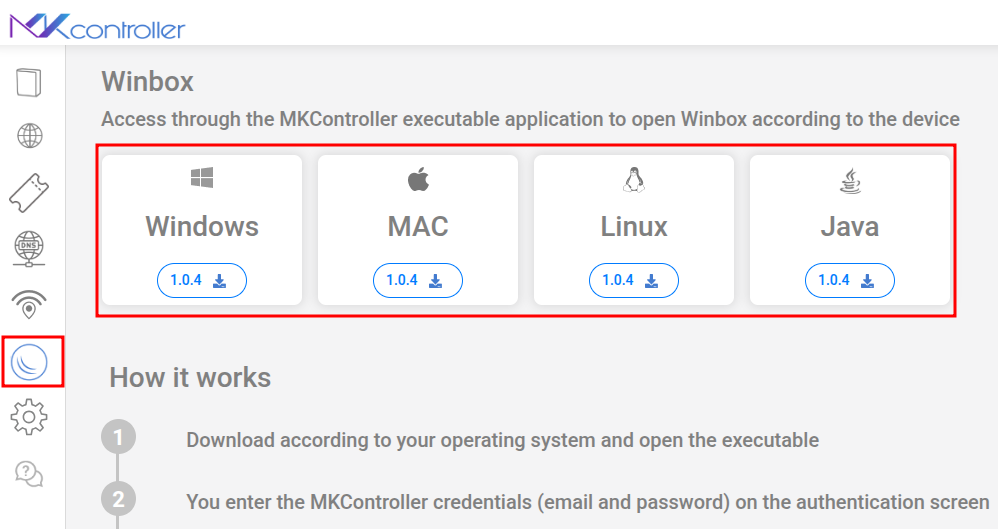
Empfehlung: Zur Sicherstellung von Kompatibilität und optimaler Performance prüfen Sie bitte, ob Ihre Java-Installation aktuell ist, und aktualisieren Sie diese gegebenenfalls. Die neueste Version erhalten Sie unter: https://www.java.com.
Starten Sie die MKController Desktop-Anwendung.
Melden Sie sich mit den gleichen Zugangsdaten (Benutzername und Passwort) wie auf der MKController-Webplattform an.
Wählen Sie „Zugriff“ aus.

Klicken Sie auf den Namen oder die grafische Darstellung des MikroTik-Geräts, mit dem Sie eine Fernverbindung herstellen möchten. Klicken Sie auf die Schaltfläche „Verbinden“.

Wählen Sie die Schaltfläche „Verbinden“.
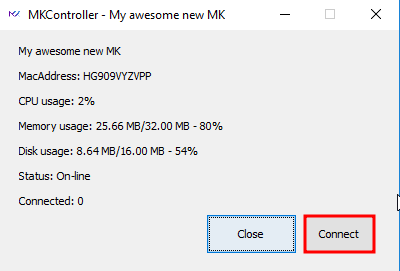
Die MKController-Anwendung baut automatisch die sichere VPN-Verbindung zwischen Ihrem Arbeitsplatz und dem ausgewählten MikroTik-Gerät auf.
In wenigen Momenten öffnet sich die Winbox-Oberfläche (oder wird integriert), bereits verbunden mit dem MikroTik über den sicheren VPN-Tunnel. Sie können das Gerät dann so verwalten, als wären Sie im lokalen Netzwerk und profitieren von der zusätzlichen Sicherheitsebene durch VPN.
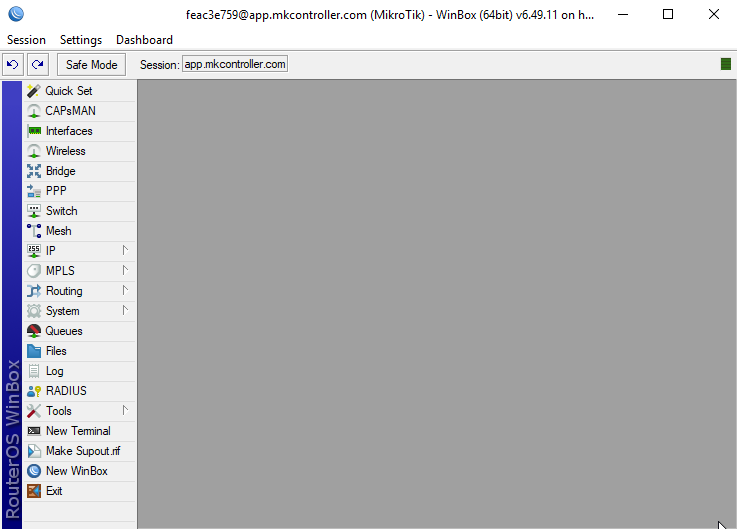
Dieser Text erklärt, wie der Fernzugriff via MKController-App für Android mit Winbox-Integration eine effiziente Verwaltung von Mikrotik-Geräten auch aus der Ferne ermöglicht.
Der Fernzugriff via Winbox auf Android ist eine praktische Methode, Mikrotik-Geräte wie Router, Switches und weitere Netzwerkausrüstung direkt vom Smartphone aus zu verwalten. Mit der MKController-App und Integration mit Winbox für Android können Sie Mikrotik-Geräte sicher und effizient über ein Virtual Private Network (VPN) managen, selbst wenn Sie nicht vor Ort sind.
Der Fernzugriff über die MKController-App bietet mehrere Vorteile. Die Sicherheit einer VPN-verschlüsselten Verbindung ermöglicht Konfiguration und Fehlerbehebung von jedem Standort aus. Zusätzlich erlaubt MKController das Monitoring und die Anpassung von Einstellungen ohne physische Anwesenheit, was die Netzadministration bequemer und effizienter macht.
MKController App für Android
Öffnen Sie zunächst den Google Play Store und installieren Sie die Mikrotik Pro App, danach die MKController App.
Nach der Anmeldung mit Ihren MKController-Zugangsdaten wählen Sie das Menü „Geräte“.
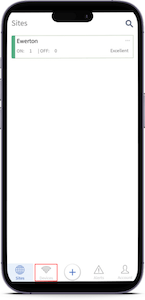
Wählen Sie das RB (Routerboard), auf das Sie remote zugreifen möchten.
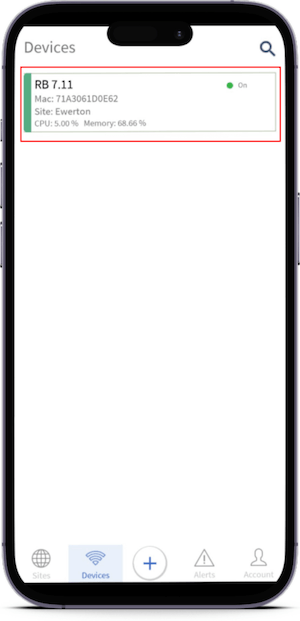
Tippen Sie auf die Schaltfläche „Gerätezugriff“.
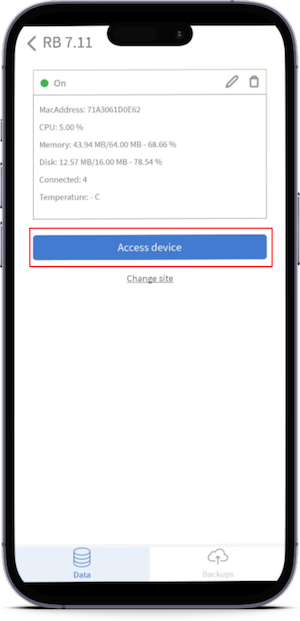
Winbox
Im Beispiel wurde die Winbox-Option ausgewählt, die App bietet aber auch die Webfig-Option.
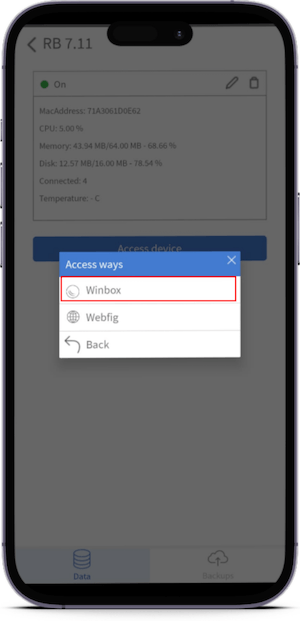
Das System integriert sich automatisch mit der Mikrotik Pro-App und ermöglicht so Fernzugriff auf das ausgewählte Mikrotik-Gerät.
Um die Winbox-Optionen aufzurufen, tippen Sie auf das Hamburger-Menü (drei Linien) oben links auf dem Bildschirm.
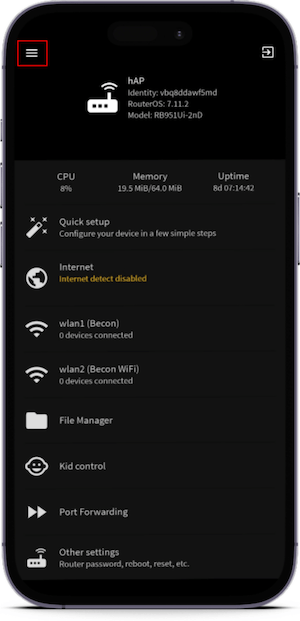
Wählen Sie nun die Option, die Sie in der Mikrotik RB-Konfiguration prüfen oder ändern möchten.
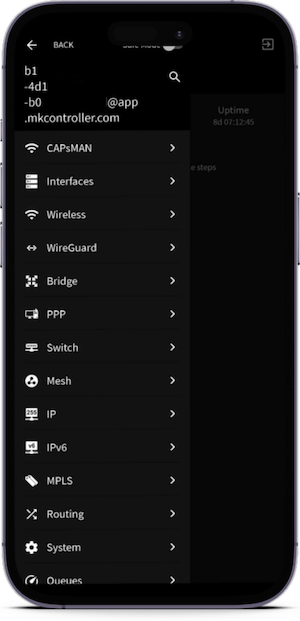
Nun kennen Sie den Weg, um über die MKController-App für Android remote auf die Mikrotik RB zuzugreifen. Sollten Sie das Gerät noch nicht auf der Plattform übernommen haben, klicken Sie hier für die notwendigen Schritte.
Haben Sie nicht gefunden, was Sie gesucht haben? Weitere Fragen? Möchten Sie uns bei der Verbesserung des Materials unterstützen? Kontaktieren Sie uns gern für Support bei MKController! Hier klicken für Anfragen.
MKController-App unter Windows
Als Erstes ist zu beachten, dass zur Ausführung der MKController-Anwendung auf Ihrem PC oder Notebook Java JRE installiert sein muss. Ist dieses Tool noch nicht auf Ihrem Gerät, laden Sie es von https://www.java.com/en/ herunter und installieren es gemäß Programm-Empfehlung.
Melden Sie sich anschließend unter https://app.mkcontroller.com an.
Klicken Sie auf den Winbox-Button (siehe erste Markierung im Bild unten) und dann auf die Option für Windows (zweite Markierung im Bild).
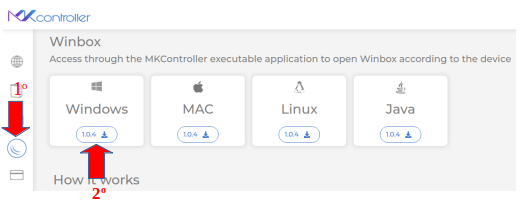
Entpacken Sie die Datei „MKController.exe.zip“ und klicken dann auf die Datei „MkController.exe“ (siehe Bild unten).
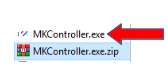
Geben Sie im rot markierten Feld im Bild unten Ihre bei MKController registrierte E-Mail und Passwort ein und klicken auf „Zugriff“ (Access), um sich anzumelden. Passwörter sollten stets vertraulich und sicher verwahrt werden.
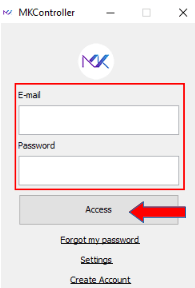
Im Beispiel verwenden wir den Zugriff auf das Gerät MK2. Wählen Sie das Gerät unter „Device“ (1. Markierung im Bild) und klicken Sie auf die Schaltfläche „Connect“ (2. Markierung).
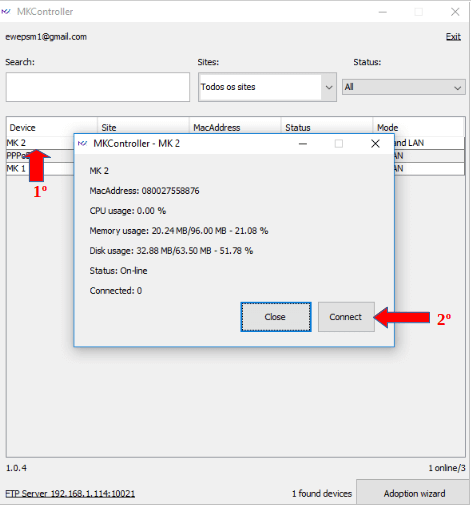
Das System öffnet Winbox automatisch und baut über VPN eine sichere Verbindung zum MikroTik-Gerät auf.
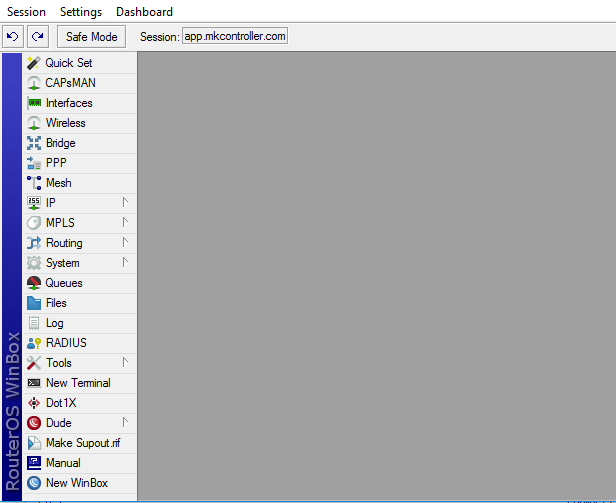
Damit ist der Prozess zur VPN-Verbindung eines MKController-Geräts über die Windows-Integration abgeschlossen.
